엣지 브라우저에서 시크릿 모드(정식 명칭: InPrivate 모드)가 갑자기 사라졌거나 ‘새 InPrivate 탭’을 클릭했을 때 일반 창으로 열릴 때 당황스럽게 느껴질 수 있습니다.
일반적으로 시크릿 모드는 검색 기록이나 쿠키가 저장되지 않아, 공용 컴퓨터나 개인정보 보호가 필요한 상황에서 유용하게 사용됩니다. 하지만 일부 사용자들은 해당 기능이 회색으로 비활성화되거나, 메뉴에서 사라져 사용 자체가 불가능한 문제를 겪고 있습니다.
이 현상의 주요 원인은 Windows 그룹 정책에 설정된 InPrivateModeAvailability 값 때문인 경우가 많습니다. 이 값이 특정 값으로 설정되면 조직이나 관리자 설정으로 인해 시크릿 모드 사용이 제한될 수 있습니다.
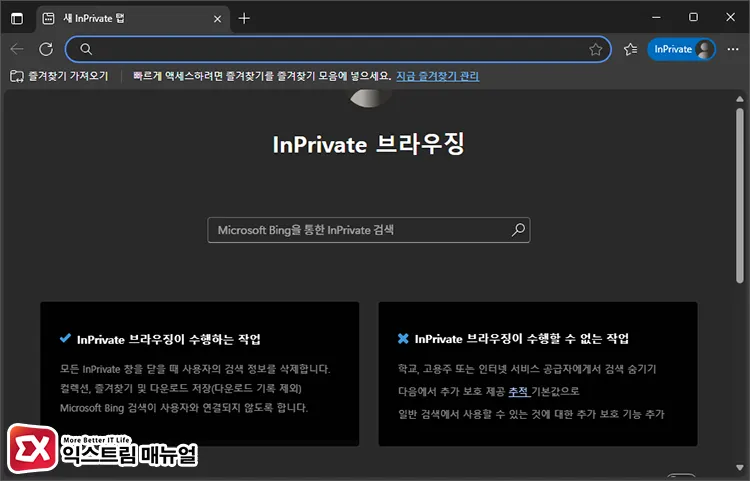
또한, 시스템 레지스트리 설정이 잘못되었거나 사용자 계정 문제, 브라우저 자체 오류로 인해 기능이 사라질 수도 있습니다. 이번 글에서는 엣지에서 시크릿 모드가 작동하지 않을 때 발생 가능한 원인을 정확히 짚고, 이를 하나씩 해결해나가는 실질 방법에 대해 알아보겠습니다.
목차
엣지 InPrivateModeAvailability 정책 비활성화 방법
엣지 시크릿 모드가 아예 사라졌거나 회색으로 비활성화 된 경우, 윈도우의 로컬 그룹 정책 편집기에서 InPrivate 모드 사용 여부가 제한된 상태일 수 있습니다.
이 정책은 보통 회사의 관리 부서에서 설정하는 경우가 많지만, 개인 사용자도 실수로 적용했을 수 있습니다.
또한, 로컬 그룹 정책과 레지스트리 설정이 반대로 되어 있는 경우, 설정에 오류가 발생해 정책이 꼬일 수 있으므로 아래 단계를 통해 하나씩 문제점을 확인해야 합니다.
정책 적용 여부 확인
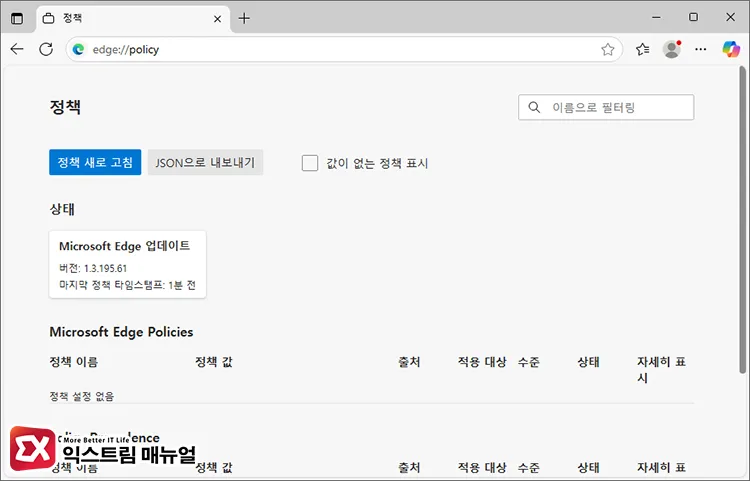
edge://policy엣지를 실행한 다음, 주소 창에 위 경로를 입력해 이동합니다. 그리고 정책 목록에 InPrivateModeAvailability가 있는지 확인합니다.
이 정책이 적용되어 있으면 시크릿모드로 실행해도 일반 창이 열리므로, 이 정책을 제거해야 합니다.
로컬 그룹 정책 편집기 설정
윈도우11 홈 사용자는 적용하지 않아도 됩니다.
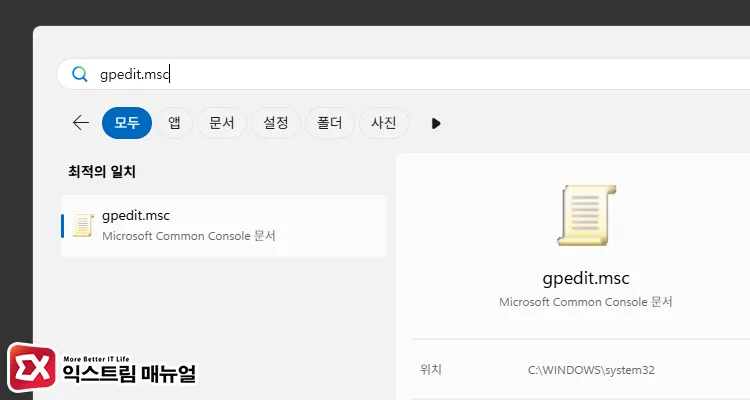
시작 버튼을 클릭한 다음, gpedit.msc를 입력해 실행합니다.
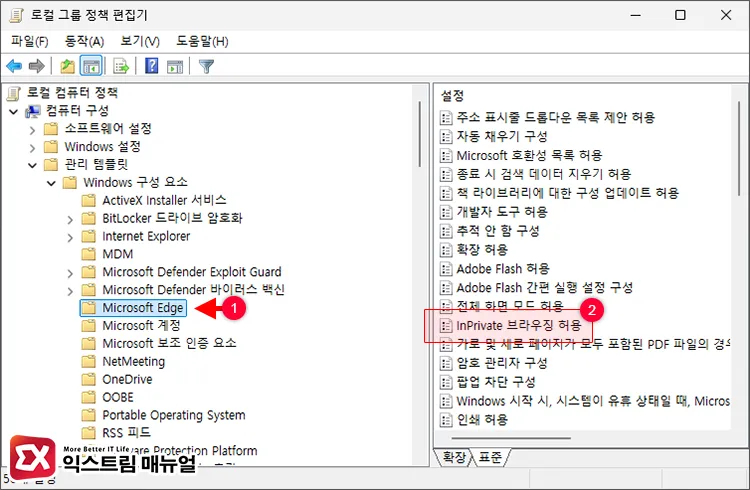
[로컬 컴퓨터 정책 > 컴퓨터 구성 > 관리 템플릿 > Microsoft Edge] 경로로 이동합니다. 그리고 오른쪽의 설정 목록에서 ‘InPrivate 브라우징 허용’ 정책을 더블 클릭합니다.
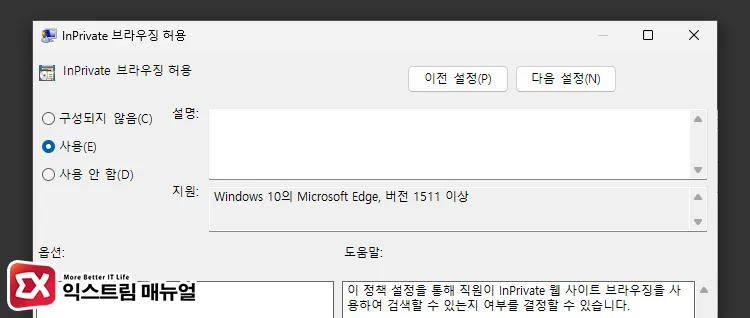
정책을 [사용]으로 설정합니다.
창을 모두 닫은 후, 명령 프롬프트를 관리자 권한으로 실행해 gpupdate /force 명령어로 정책을 바로 적용합니다.
레지스트리 설정
로컬 그룹 정책의 ‘InPrivate 브라우징 허용’ 정책과 반대되는 레지스트리가 설정되어 있으면 시크릿 모드가 작동하지 않을 수 있습니다.
이에 해당하는 레지스트리 키를 삭제해서 문제를 해결할 수 있습니다. 홈 사용자의 경우, 이 방식만 적용하면 됩니다.
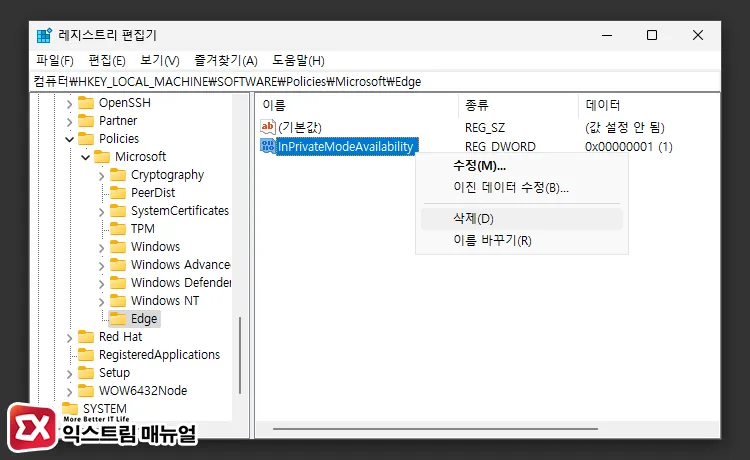
컴퓨터\HKEY_LOCAL_MACHINE\SOFTWARE\Policies\Microsoft\Edge레지스트리 편집기를 실행한 다음, 위 경로로 이동합니다. 그 다음, 오른쪽에 있는 InPrivateModeAvailability 값을 삭제합니다.
설정을 마친 후, 컴퓨터를 다시 시작하면 엣지에서 시크릿 모드가 안되는 증상이 해결됩니다.
엣지 확장 프로그램, 보안 프로그램의 간섭 여부 확인
일부 확장 기능과 보안 소프트웨어가 InPrivate 기능을 차단할 수 있습니다. 이 경우, 확장 관리 화면으로 이동해 아래 단계를 하나씩 적용해 문제점을 확인합니다.
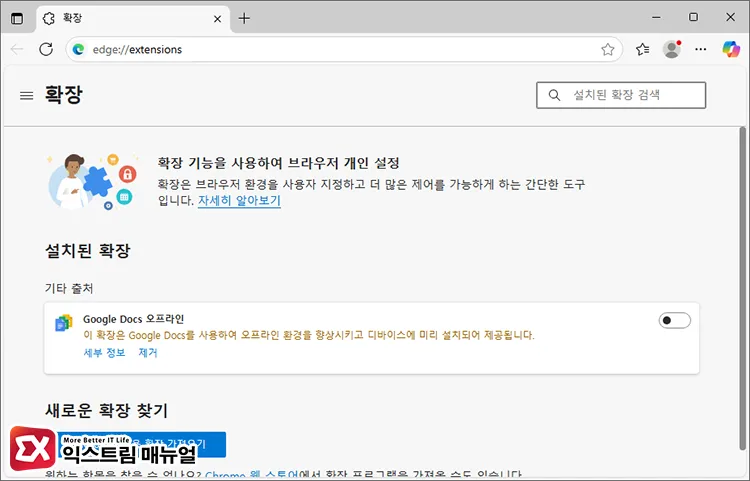
edge://extensions/- 엣지 확장 프로그램을 모두 비활성화한 후 InPrivate 모드를 테스트
- 백신, 보안 프로그램에서 인터넷 브라우저 보호 기능을 끄고 재확인
- 기업용 보안 소프트웨어가 설치된 경우, 관리자에게 문의
엣지 초기화 설정
위 방법을 모두 적용해도 문제가 해결되지 않았다면 엣지 자체의 문제일 수 있습니다. 이 경우 엣지 복구 옵션을 통해 모든 상태를 초기화해 문제를 해결할 수 있습니다.
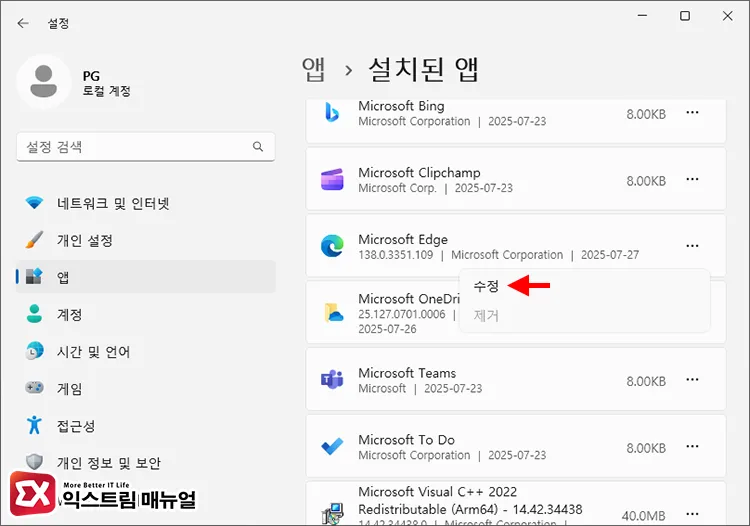
[윈도우 설정 > 앱 > 설치된 앱] 화면으로 이동합니다. 그리고 목록에서 Microsoft Edge를 찾아 ··· > 수정을 클릭합니다.
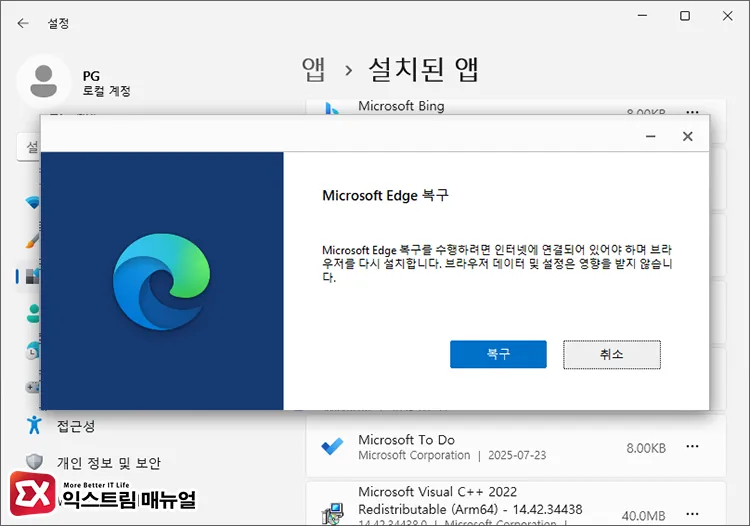
Microsoft Edge 복구 화면에서 [복구] 버튼을 눌러 브라우저를 다시 설치합니다.
마치며
엣지에서 시크릿 모드(InPrivate)가 작동하지 않는 현상은 단순한 설정 문제부터, 정책 제한, 시스템 오류까지 다양한 원인에서 발생할 수 있습니다. 이 글에서 안내한 그룹 정책, 레지스트리, 초기화 방법을 단계적으로 따라 하면 대부분의 문제는 해결할 수 있습니다.
특히 공용 컴퓨터가 아닌 개인 PC에서도 이 기능이 비활성화되어 있다면, 정책이나 레지스트리 설정을 우선적으로 확인해보는 것이 중요합니다.



